Ready 品牌型号:联想GeekPro 系统:win10 1909 64位企业版 软件版本:自由互联 数据恢复 3.21.0.17 部分用户可能电脑型号不一样,但系统版本一致都适合该方法。 win10怎么找回回收站清空的文
品牌型号:联想GeekPro
系统:win10 1909 64位企业版
软件版本:自由互联数据恢复3.21.0.17
部分用户可能电脑型号不一样,但系统版本一致都适合该方法。
win10怎么找回回收站清空的文件呢?下面与大家分享一下找回win10删除文件的教程。
可以使用恢复软件进行恢复。
1第一步打开自由互联数据恢复软件,点击误清空回收站

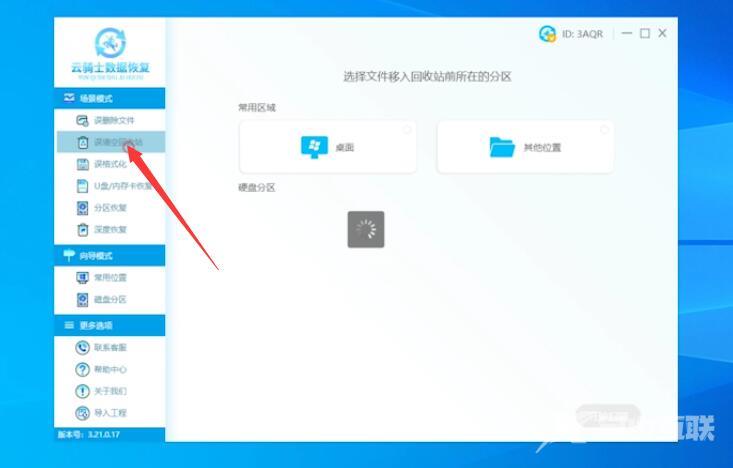
2第二步选择文件移入回收站前所在分区 点击开始扫描
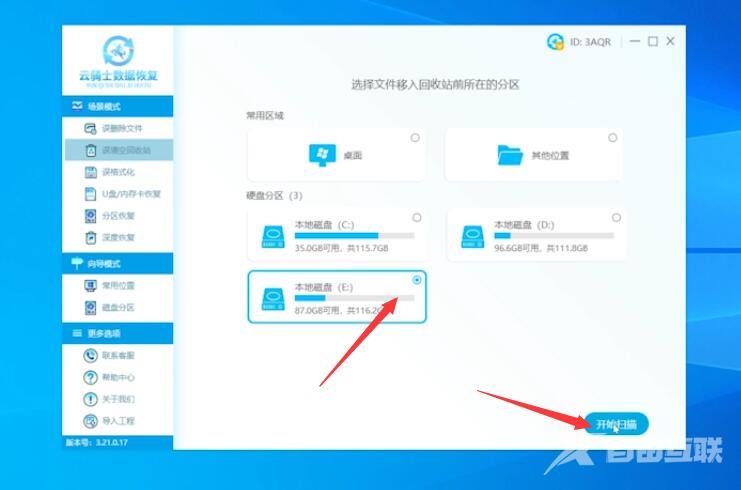
3第三步等待扫描完成,勾选要恢复的文件,点击立即恢复
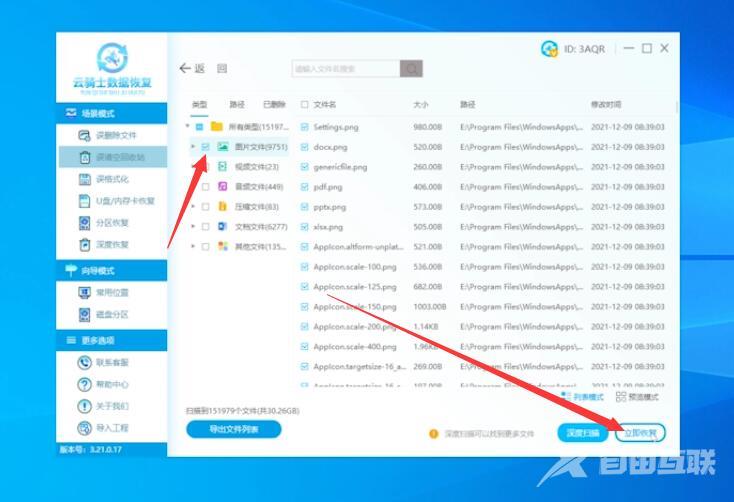
4第四步设置保存路径,最后点击确定,等待导出完成即可
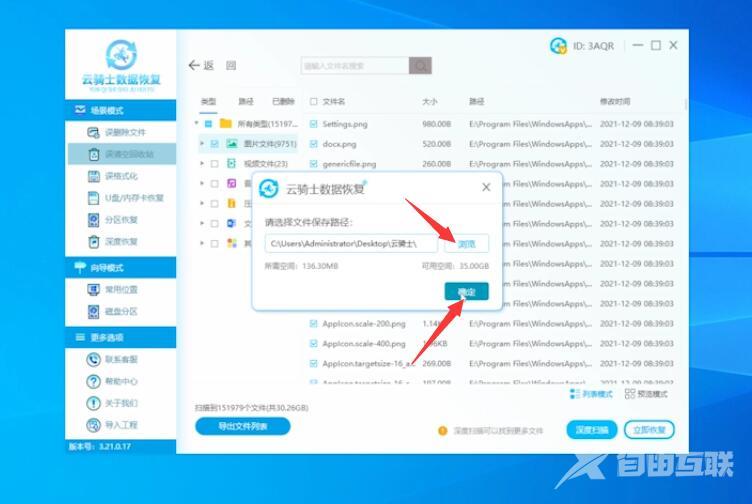
总结:
进数据恢复清空回收站
选择文件分区开始扫描
选择文件立即恢复
设置路径导出
